笔记本电脑声音有杂音怎么处理?
时间:2024/5/4作者:未知来源:盾怪网教程人气:
- [摘要]最近看到有用户反映称在使用笔记本电脑的时候,可能会听到笔记本的声音杂音的情况,这是怎么回事呢?需要仔细地查找下相关原因,找到问题所在以便更好地解决它。那么笔记本声音有杂音怎么办呢?在这里呢?小编就给...
最近看到有用户反映称在使用笔记本电脑的时候,可能会听到笔记本的声音杂音的情况,这是怎么回事呢?需要仔细地查找下相关原因,找到问题所在以便更好地解决它。那么笔记本声音有杂音怎么办呢?在这里呢?小编就给大家整理了一些解决笔记本声音有杂音的技巧。
如何解决笔记本声音有杂音?
点击“开始”,找到“运行”,输入“regedit”,点击“确定”。
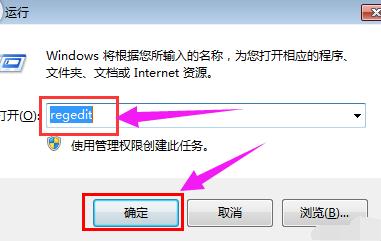
打开注册表编辑器
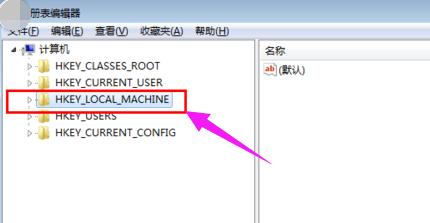
左键单击选中“HKEY_LOCAL_MACHINE”,右键单击“查找”————输入“Render”(大小写需要区分),勾选下方“项”和“全字匹配”,查找下一个。
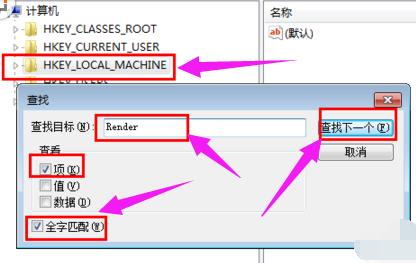
搜索到“Render”项,点开会看到两个子项。
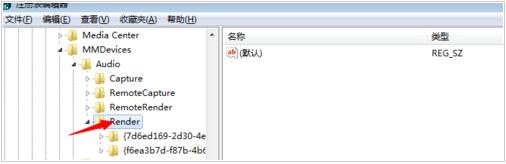
点开第2个子项{f6ea3b7d-f87b-4b66-b6f5-e434ad6955af},检查“Properties”中值为1的项,且该项括弧后面值为7。画线处括弧后面数为7,类型:REG_DWORD 数据:0×00000001(1) 。
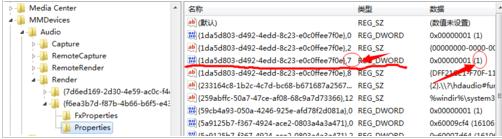
这就是我们要找到并修改的项,只需要改一个数字就行了。
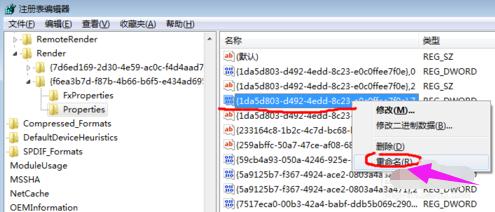
选中该项,右键,点击“重命名”,把大括弧后7改成6或9,完成。
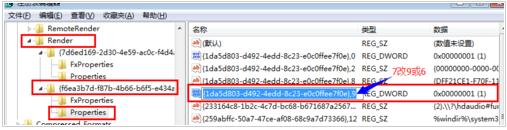
再打开音乐听听,会发现破音消失啦。当你把数字再改回7时,破音又回来啦。
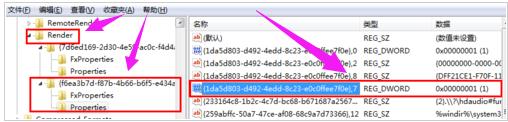
以上就是解决笔记本声音有杂音的方法了。
学习教程快速掌握从入门到精通的电脑知识
关键词:笔记本电脑声音有杂音怎样处理?